教你如何用photoshop把森林照片处理成梦幻仙景
2022-12-25 20:38:35
来源/作者: /
己有:97人学习过
5.在执行完路径描边命令后,用橡皮工具擦除一些线条中多余的部分。是光线看上去是像是缠绕在树干上的样子,如下图所示:

6.现在再照下图所示设置下画笔笔触。然后将前景色和背景色设置为#ff0000 和 #0024ff。再建立一个新图层用刚设置好的画笔进行描边。(描边设置同步骤四)如下图所示:

7.再给以上图层加入图层样式,分别为内阴影,内发光,外发光,描边,设置如下图所示:
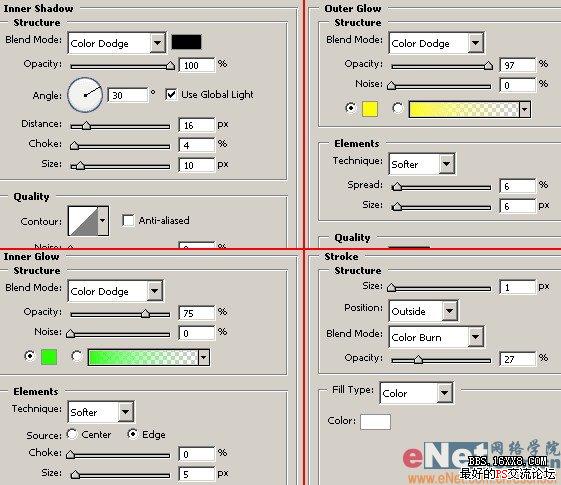
标签(TAG) 效果教程




























